SC2022网络扫描设置
1、 文件夹共享:
1) 右击建好的文件夹,选择属性,点共享,然后再点共享。
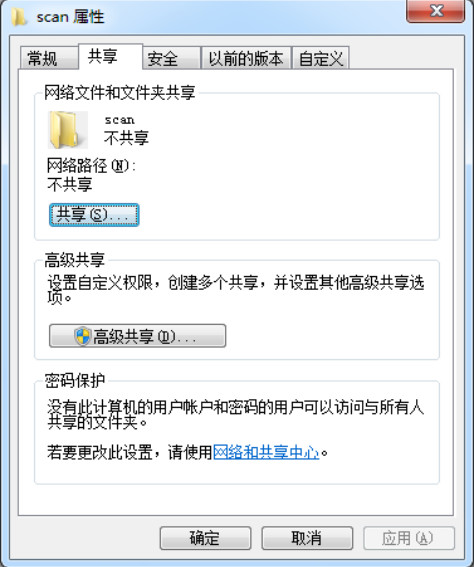
2)在下拉菜单中选择Everyone并添加。权限:读取/写入,并点击右下角的共享。
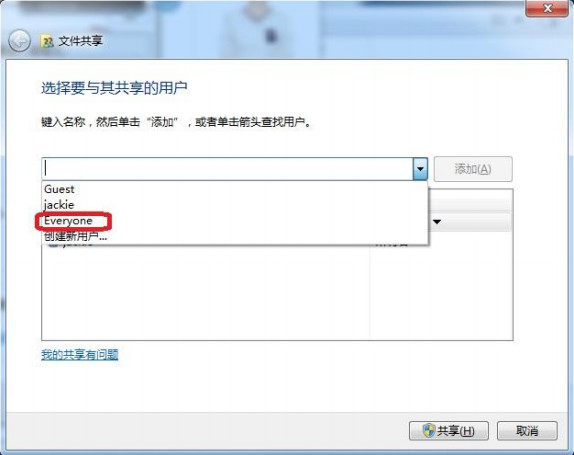
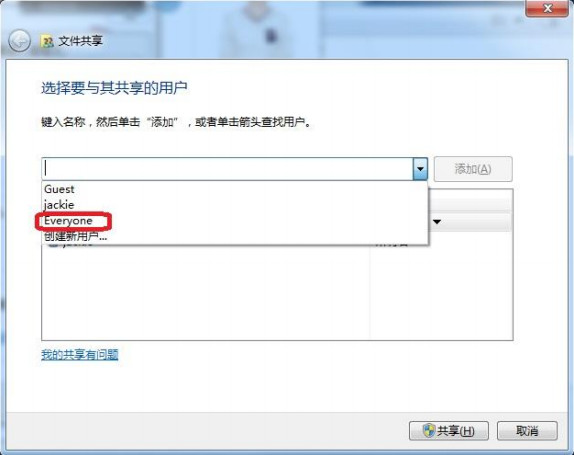
3)点击“网络和共享中心”
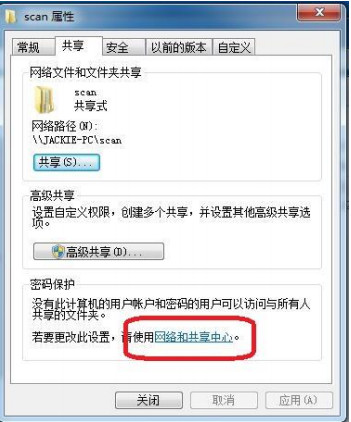
4)选中红框中的选项,并点保存修改
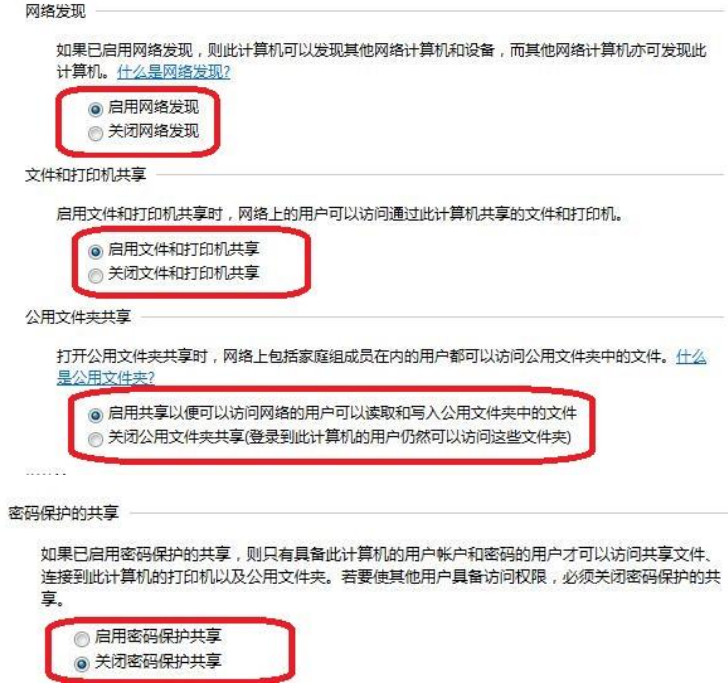
2、注册通讯簿
1)复印机硬件安装完毕并设置好IP址,安装好驱动以及相关软件(地址簿编辑器等)。
2)在开始菜单中运行地址簿编辑器,开始搜索复印机
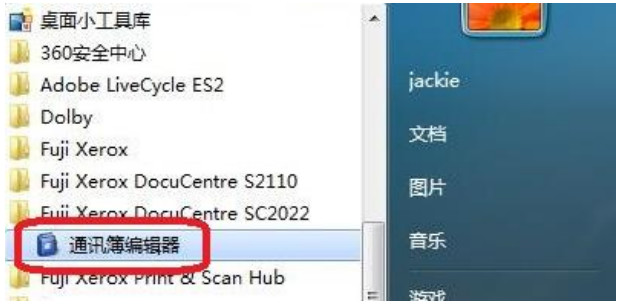
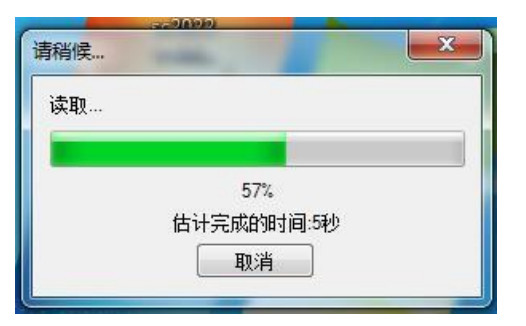
3) 软件显示“机器无响应”,点否如图:
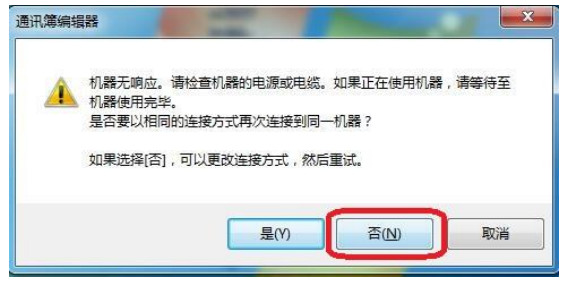
4) 选择通过网络连接,并确定
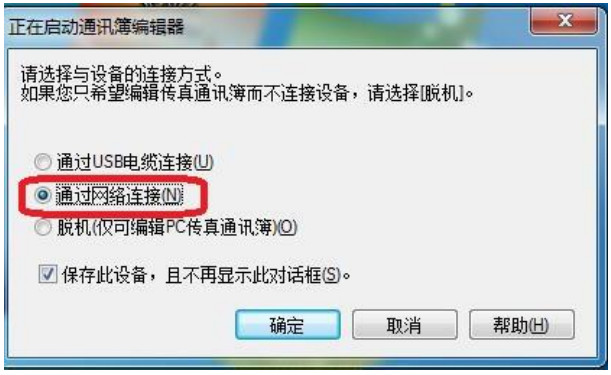
显示IP设定,在此可以输入复印机的IP地址,或者点重新搜索,直到显示复印机,选中复印机并点确定
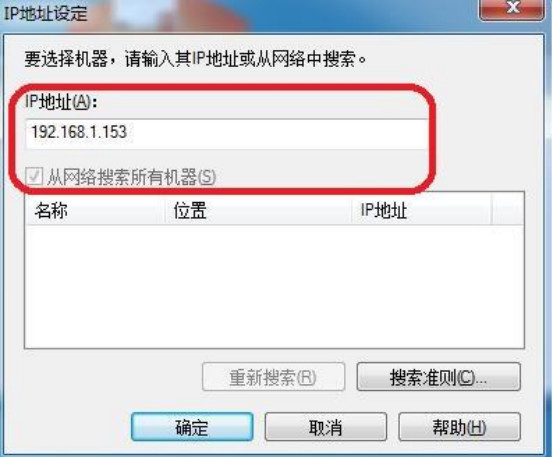
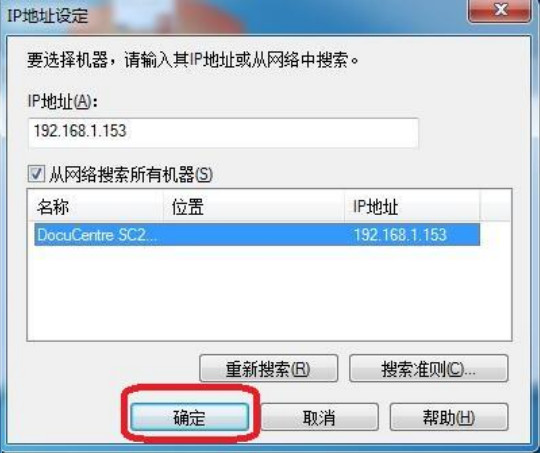
6)成功连接并打开通讯簿编辑器后,点服务器并在右边控白处点击右键,选择新建。

7)在新建通讯簿中,输入名称,选择服务器类型:SMB。然后点“计算机设置向导”或在此直接输入通讯簿信息。
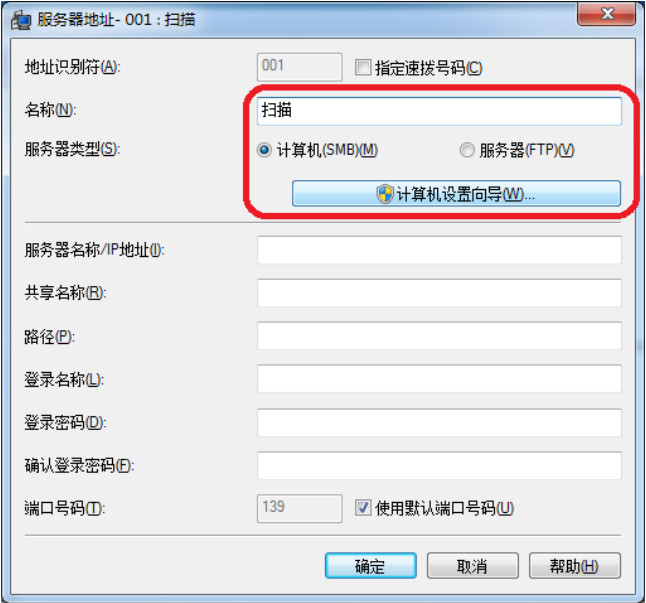
8)浏览到已经建好的共享文件夹
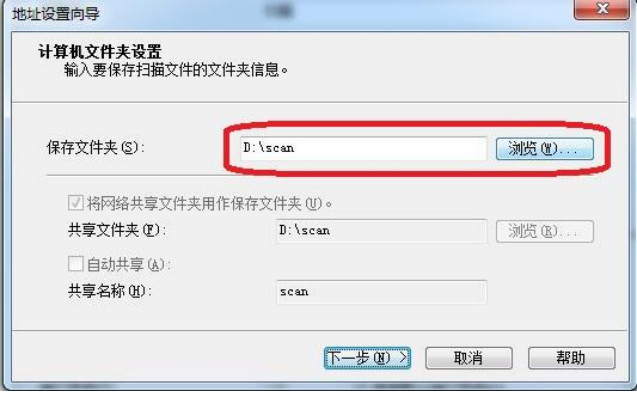
9)登陆名称填入电脑上控制面板中的用户账户,电脑系统有密码的要输入密码。然后点下一步,再点击完成
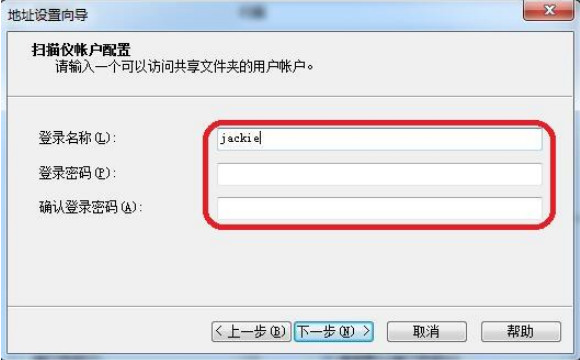
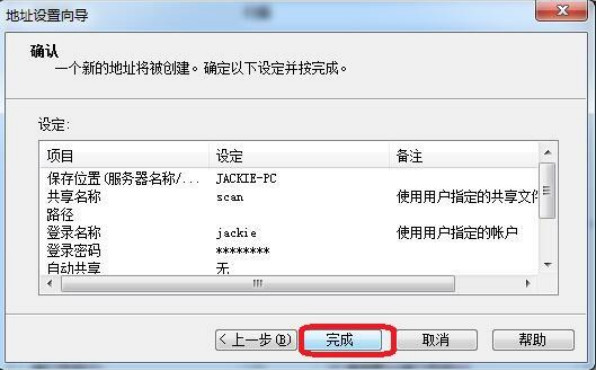
10)点确定通讯簿注册完成
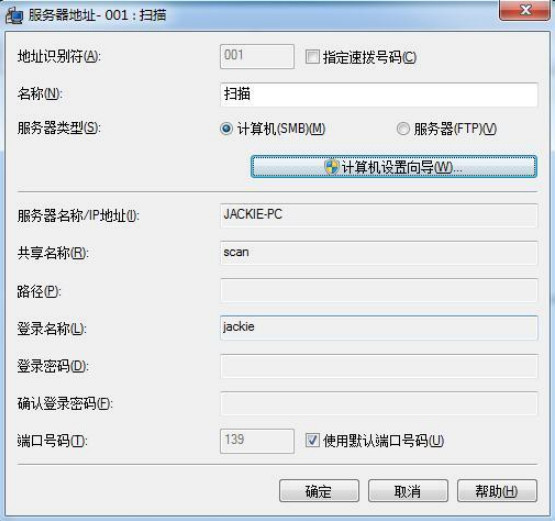
11)右击注册好的通讯簿点编辑,在IP地址栏中输入电脑的IP地址(电脑IP地址必须固定),并确定。
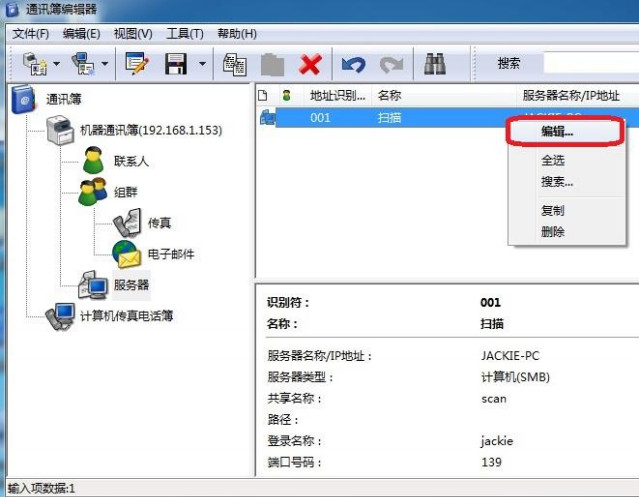
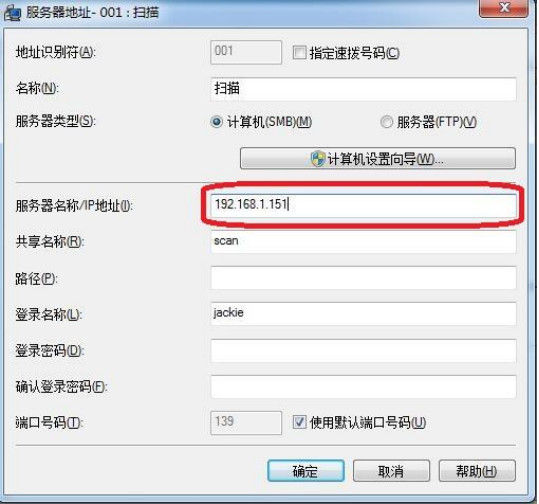
12)点击通讯簿编辑器的保存图标,完成扫描注册。
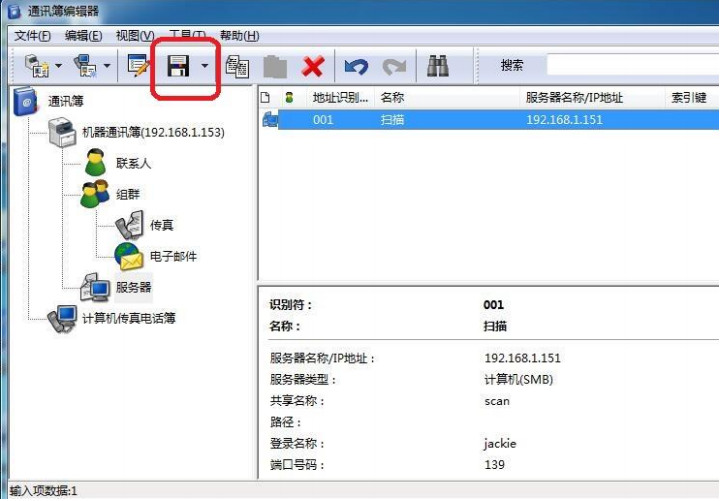
3、复印机上的扫描操作
1)按面板上的扫描到网络,并选择注册好的通讯簿。
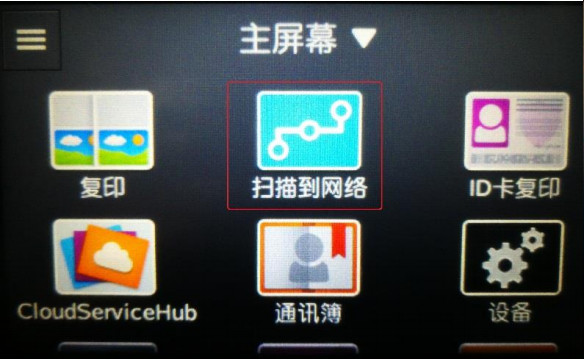
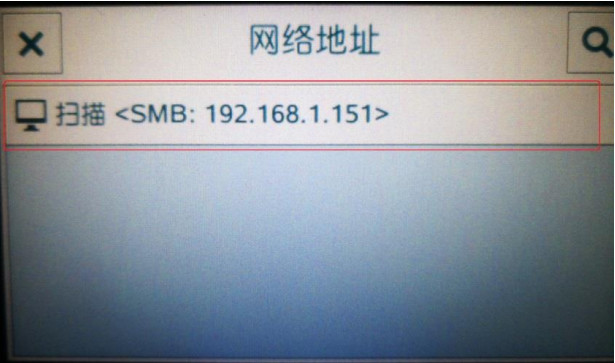
2)选择扫描文件的格式。点右下角的齿轮图标,先择原稿的色彩、分辩率、单面或双面等,按开始键即开始扫描文件。
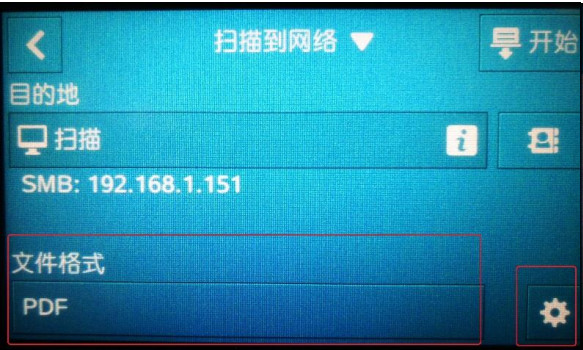
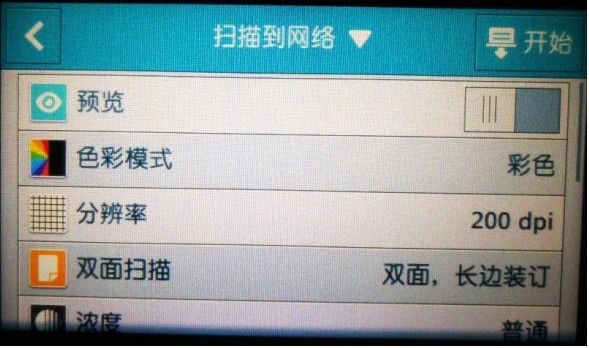
下一篇:施乐2110网络扫描使用方法



